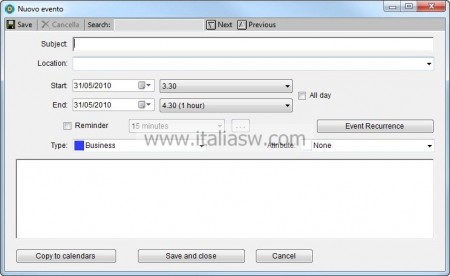Quante Calendari esistono per Windows ? Provate una ricerca in rete, i risultati sono milioni ma ciò di cui siamo in ricerca è la qualità, ecco perchè i risultati sono nettamente minori al numero di ricerche in rete.. Volete la qualità ? Provate Day Organizer, ottimo Calendario Windows minimalista, adatto a chi vuole archiviare le proprie scadenze sul proprio PC disponendo al tempo stesso di un software snello, che non crei rallentamenti in fase di Startup.
Vi abbiamo avvertiti, il software è in Inglese, l’autore ha promesso la localizzazione del software entro breve anche in Italiano ma non sembra un problema insormontabile, basta andare in >> C:\Program Files >> Ergom >>DayOrganizer >>Translationse procedere all’editing (è un esempio) del file language-en.lng con un software come Notepad (vedi esempio in basso).
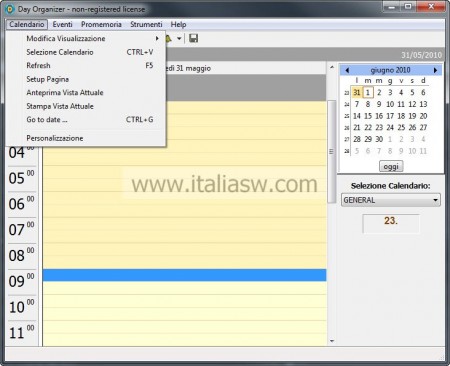 Day Organizer ha meno funzionalità rispetto VueMinder ma non ha l’iconveniente di un attivazione online, ottimo punto di partenza poichè le attivazioni online sono sempre qualcosa di fastidioso e, ipotizzando d’aver problemi a Windows e di dover reinstallare il software 5 volte, inizieremo a perdere produttività, dovendo contattare il supporto poichè non siamo più in grado di attivare il software.
Day Organizer ha meno funzionalità rispetto VueMinder ma non ha l’iconveniente di un attivazione online, ottimo punto di partenza poichè le attivazioni online sono sempre qualcosa di fastidioso e, ipotizzando d’aver problemi a Windows e di dover reinstallare il software 5 volte, inizieremo a perdere produttività, dovendo contattare il supporto poichè non siamo più in grado di attivare il software.
I punti di forza di Day Organizer ? Interfaccia chiara, facile da usare e il supporto di N Calendari che verranno selezionati alla nostra destra. Per creare un evento facciamo un doppio clic sopra la giornata giornata e orario dopodichè ci si presenterà l’interfaccia che vedete in basso, attraverso cui imposterete l’oggetto, location, inizio e fine evento ma anche un eventuale reminder e ripetizione dell’evento. Troviamo anche lo spazio dei commenti oltre alla possibilità di poter assegnare una priorità all’evento.
Come visualizzare la lista eventi ? Selezionate l’opzione dal menu apposito dopodichè si presenterà una finestra con l’elenco tasks / appuntamenti assieme al tempo che ci separa. Cocludiamo ricordandovi di attivare ogni tanto il Backup ma anche di spostare in seguito il vostro backup in una posizione sicura, sono i vostri dati e non vi è nessuno che possa “ripagarveli” in caso di Crash dell’hard disk o di un system failure..
Per maggiori informazioni: Day Organizer